制作精美报表:Excel技巧与实用案例分享
在现代的商业环境中,数据的处理和分析已成为决策的重要基础。而作为最常用的数据处理工具之一,Excel不仅功能强大,还具备制作精美报表的能力。本文将分享一些实用的Excel技巧,并结合具体案例,帮助读者提升报表制作的效率与美观度。
首先,我们需要明白一个精美报表的基本要素。它不仅要能够清晰传达信息,还需要具有视觉吸引力。一个优秀的报表应该具备以下几个特点:结构清晰、信息量适中、图表与数据相辅相成、色彩搭配合理。
### 一、设置合适的格式
报表的格式设置是制作精美报表的第一步。可以通过以下几点来提高报表的可读性和美观性:
1. **使用标题和小标题**:在报表中合理使用标题与小标题,能够让读者快速找到所需的信息。同时,使用加粗、不同字体和字号来突出重点。
2. **调整列宽和行高**:合理调整列宽和行高,使数据更为整齐。通常来说,列宽应根据内容的长短进行设置,避免出现数据被覆盖的情况。
3. **应用单元格边框**:利用单元格边框可以有效区分不同部分的数据,使报表看起来更为规范。
### 二、合理使用颜色和条形图
在Excel中,配色和图表的使用可以极大提升报表的视觉效果。以下是一些具体技巧:
1. **选择合适的颜色**:使用颜色时,建议选用两到三种主色调,并确保它们之间的对比度适中,便于区分。可以通过Excel的“条件格式”功能,根据数值动态改变单元格的颜色,以突出关键数据。
2. **制作图表**:图表能够将数据直观展现,便于理解。根据数据的特性选择合适的图表类型(如柱状图、饼图、折线图等),并注意图表的标题、轴标签等细节设置。
### 三、数据透视表的运用
数据透视表是Excel强大的数据分析工具,对于大型数据集尤其有效。通过以下步骤制作数据透视表,可以有效提升报表的专业度:
1. **创建数据透视表**:选中数据区域,点击“插入”->“数据透视表”,选择放入新工作表或当前工作表,点击“确定”。
2. **设置字段**:将需要分析的字段拖动到行、列或值区域,Excel会自动进行汇总。
3. **样式调整**:利用数据透视表工具中的“设计”选项,可以选择不同的表格样式,使报表更具吸引力。
### 四、实用案例:销售报表
以下是一个简单的销售报表制作案例,帮助读者理解如何将上述技巧结合实际操作。
假设我们要制作一个季度销售报表,包含各地区的销售数据与同比增长率。步骤如下:
1. **数据准备**:将各地区的销售数据整理在Excel中,列出地区、销售额、同比增长率等信息。
2. **格式设置**:为数据表设置标题,如“2023年第一季度销售报表”。对列进行加宽处理,并为数据区添加边框。
3. **使用条件格式**:对同比增长率应用条件格式,达到一定阈值的数字背景填充绿色,负增长则填充红色,便于一目了然。
4. **插入图表**:选择数据区域,插入柱状图展示各地区销售额,饼图展示销售比例。
5. **创建数据透视表**:分析不同区域的销售情况,应用数据透视表制作汇总数据,展示总销售额及增长率。
通过这些步骤,我们不仅能制作出清晰易懂的报表,还能通过图形化的方式加强了信息的传达。
### 总结
掌握Excel中的各种技巧对于制作精美报表至关重要。本文分享的格式设置、颜色应用、数据透视表的使用和具体案例,皆可作为实际操作的指南。希望读者能够在以后的工作中,灵活运用这些技巧,制作出更具专业水平的报表,助力团队决策与业务发展。

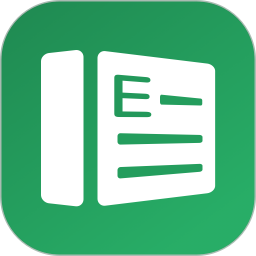
 AI工具
AI工具 生活
生活 体育
体育 购物
购物 视频
视频 音乐
音乐 阅读
阅读 摄影
摄影 系统
系统 工具
工具 社交
社交 办公
办公 教育
教育 理财
理财 交通出行
交通出行 旅游出行
旅游出行 健康
健康 美食
美食 母婴
母婴 汽车
汽车 游戏辅助
游戏辅助 单机
单机 动作冒险
动作冒险 角色扮演
角色扮演 休闲益智
休闲益智 棋牌中心
棋牌中心 创新品类
创新品类 经营策略
经营策略